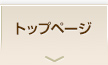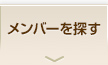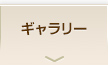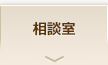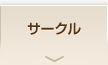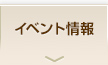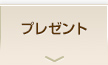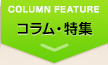掲載日:2021年07月21日
「zoomを使ってみよう!(3)~【実践】zoomミーティングを企画(設定)する方法~」
こんにちは!ナビトモ事務局です!
「こちらナビトモ情報局」今回のテーマは「zoomを使ってみよう!」第3弾!
実践編として「zoomミーティングを企画(設定)する方法~」をお届けします!
「こちらナビトモ情報局」今回のテーマは「zoomを使ってみよう!」第3弾!
実践編として「zoomミーティングを企画(設定)する方法~」をお届けします!
【必須】無料アカウントの取得方法
zoomでミーティングを企画(設定)するには、アカウント登録が必須となります。
パソコン、スマホ、各々の登録方法は下記を御覧ください。
【PCでアカウントを取得する】
(1)zoomのホームページ(https://zoom.us/)にアクセスする。
(2)画面右上にある「サインアップは無料です」を押す。
(3)「生年月日」を入力し、「メールアドレス」を入力。「サインアップ」を押す。
(4)登録したメールアドレス宛に、確認用メールが届く。
(5)メールを開き、「アカウントをアクティベート」を押す。
※「アカウントをアクティベート」が押せない場合は、下に記載されているURLを押す。
(6)表示された画面で「姓」「名」「パスワード」(確認用と2箇所同じもの)を入力。
「続ける」ボタンを押し登録完了。
※「初等または中等(幼稚園から高校)教育機関の代理として〜」という質問は「いいえ」を選択。
(7)「仲間を招待」の画面は、[手順をスキップする]を押す。
(8)「ミーティングのテスト」の画面が表示されれば、サインアップ完了。
※この段階では「ミーティングのテスト」を行わなくてOKです。
【スマホでアカウントを取得する】
(1)インストールした「Zoom」アプリを開く。
(2)画面左下にある「サインアップ」という文字を押す。
(3)「生年月日」を入力し、「メールアドレス」、「姓」、「名」を入力。「サインアップ」を押す。
(4)〜(8)はPCと一緒です。
パソコン、スマホ、各々の登録方法は下記を御覧ください。
【PCでアカウントを取得する】
(1)zoomのホームページ(https://zoom.us/)にアクセスする。
(2)画面右上にある「サインアップは無料です」を押す。
(3)「生年月日」を入力し、「メールアドレス」を入力。「サインアップ」を押す。
(4)登録したメールアドレス宛に、確認用メールが届く。
(5)メールを開き、「アカウントをアクティベート」を押す。
※「アカウントをアクティベート」が押せない場合は、下に記載されているURLを押す。
(6)表示された画面で「姓」「名」「パスワード」(確認用と2箇所同じもの)を入力。
「続ける」ボタンを押し登録完了。
※「初等または中等(幼稚園から高校)教育機関の代理として〜」という質問は「いいえ」を選択。
(7)「仲間を招待」の画面は、[手順をスキップする]を押す。
(8)「ミーティングのテスト」の画面が表示されれば、サインアップ完了。
※この段階では「ミーティングのテスト」を行わなくてOKです。
【スマホでアカウントを取得する】
(1)インストールした「Zoom」アプリを開く。
(2)画面左下にある「サインアップ」という文字を押す。
(3)「生年月日」を入力し、「メールアドレス」、「姓」、「名」を入力。「サインアップ」を押す。
(4)〜(8)はPCと一緒です。
zoomミーティングを企画(設定)するには〜(パソコン編)
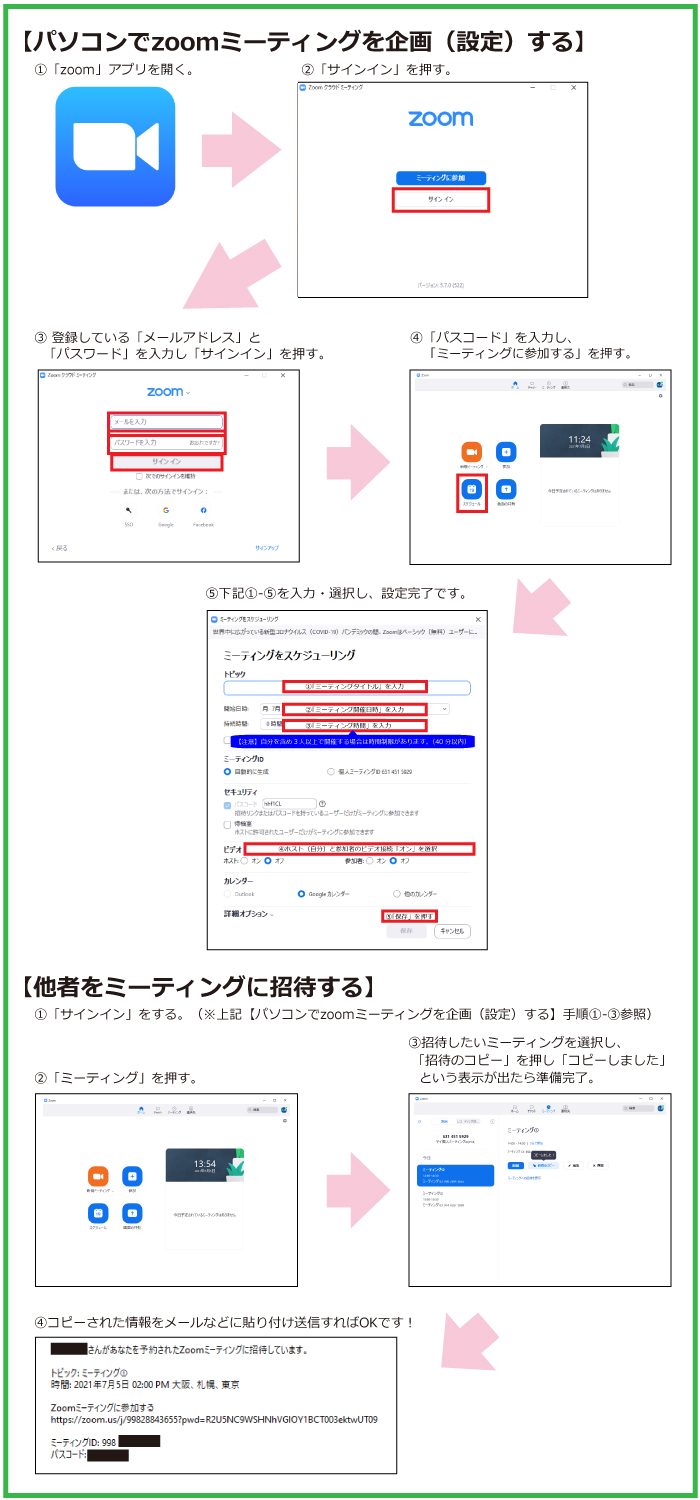
zoomミーティングを企画(設定)するには〜(スマホ編)

「zoomを使ってみよう!」全3回終了!実際にzoomを使ってみませんか??
いかがでしたか?
「こちらナビトモ情報局」では、「zoom」にスポットをあて、全3回で操作方法を解説してきました!
今後も、色々な情報をお届けしてまいります!お楽しみに!
「こちらナビトモ情報局」では、「zoom」にスポットをあて、全3回で操作方法を解説してきました!
今後も、色々な情報をお届けしてまいります!お楽しみに!